Windows prodavnica nudi širok spektar aplikacija, kako besplatnih tako i onih koje se plaćaju. Kada preuzimate besplatne aplikacije, geografska lokacija sa koje pristupate prodavnici nije bitna. Međutim, situacija je drugačija kada su u pitanju aplikacije koje se naplaćuju. Da biste kupili aplikaciju koja se plaća, neophodno je da unesete način plaćanja. To podrazumeva i unos vaše adrese za naplatu, koja uključuje i državu. Država navedena u adresi mora da odgovara državi izdavanja vaše kreditne ili debitne kartice, odnosno bilo kog drugog sredstva plaćanja. Nažalost, Windows prodavnica ne omogućava direktnu promenu države. Ona je unapred definisana i ne možete je promeniti u samoj aplikaciji. Ipak, to ne znači da je promena države nemoguća. Potrebno je da izmenite regionalna podešavanja na kontrolnoj tabli. U nastavku vam objašnjavamo kako da to uradite.
Prvo otvorite aplikaciju Kontrolna tabla. Najlakši način je da je pronađete pomoću Windows pretrage. Zatim, idite na grupu podešavanja pod nazivom „Sat, jezik i region”. Kliknite na opciju „Promeni region”.
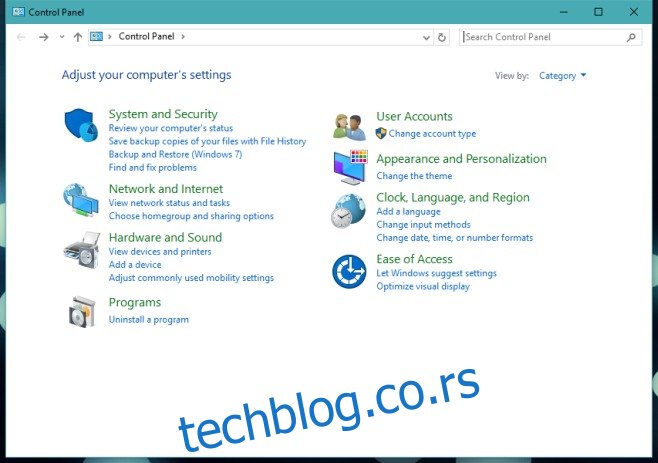
Otvoriće se prozor pod nazivom „Region”. U okviru kartice „Lokacija”, nalazi se padajući meni „Kućna lokacija”. Odaberite državu koja odgovara vašoj adresi za naplatu i potvrdite klikom na dugme „Primeni”.
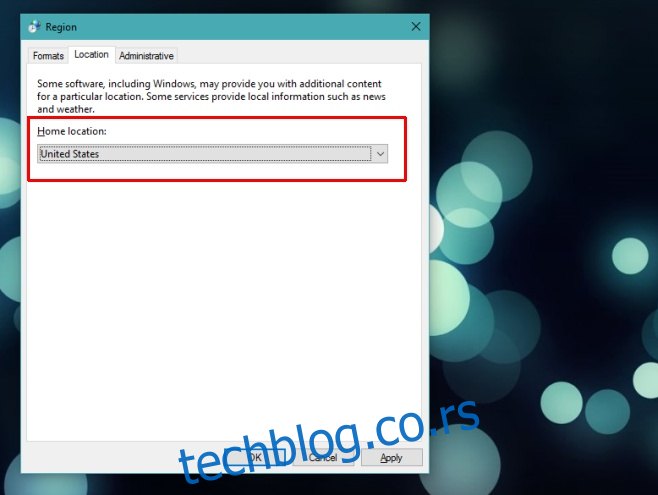
Vratite se u Windows prodavnicu. Aplikacija će od vas zatražiti da se osveži. Dozvolite joj to i kada se ponovo učita, unesite vaše podatke za naplatu. Država koju ste odabrali u regionalnim podešavanjima biće primenjena i u informacijama o naplati. Kada završite sa kupovinom aplikacija, uvek možete ponovo promeniti regionalna podešavanja i vratiti se na vašu originalnu lokaciju.
Moramo primetiti da je Microsoft mogao da omogući lakši pristup ovom podešavanju. Uobičajeno je da se država za bilo koju prodavnicu aplikacija, kao što su Google Play Store ili Mac App Store, postavlja ili u samoj aplikaciji ili prilikom kreiranja korisničkog naloga. Malo ljudi bi pretpostavilo da je potrebno promeniti regionalna podešavanja kako bi promenili državu u prodavnici aplikacija.
Iako je ovo podešavanje prilično skriveno, ima i jednu prednost. Kada znate gde se nalazi, promena države u Windows prodavnici je veoma jednostavna. Za druge prodavnice aplikacija, često morate da prolazite kroz komplikovane procedure i čak kreirate posebne naloge kako biste mogli da preuzimate besplatne aplikacije iz prodavnice druge države.